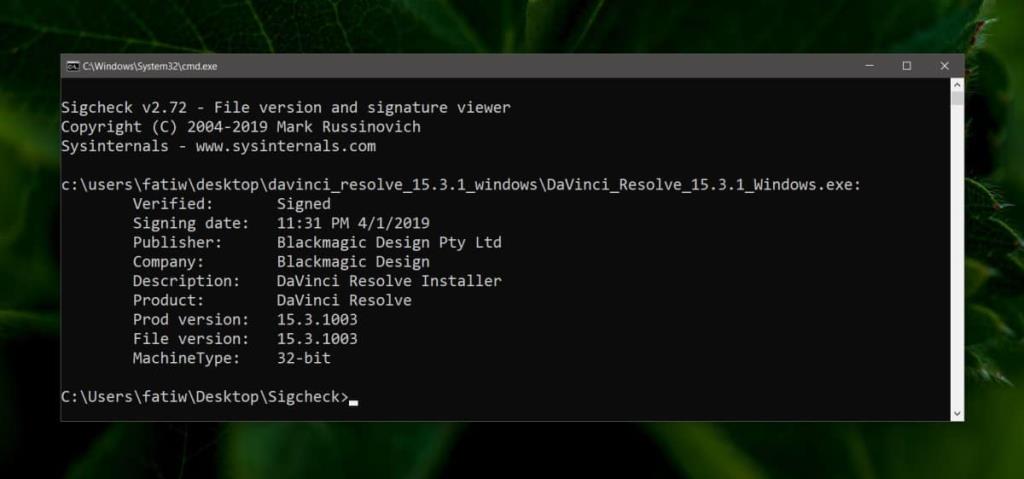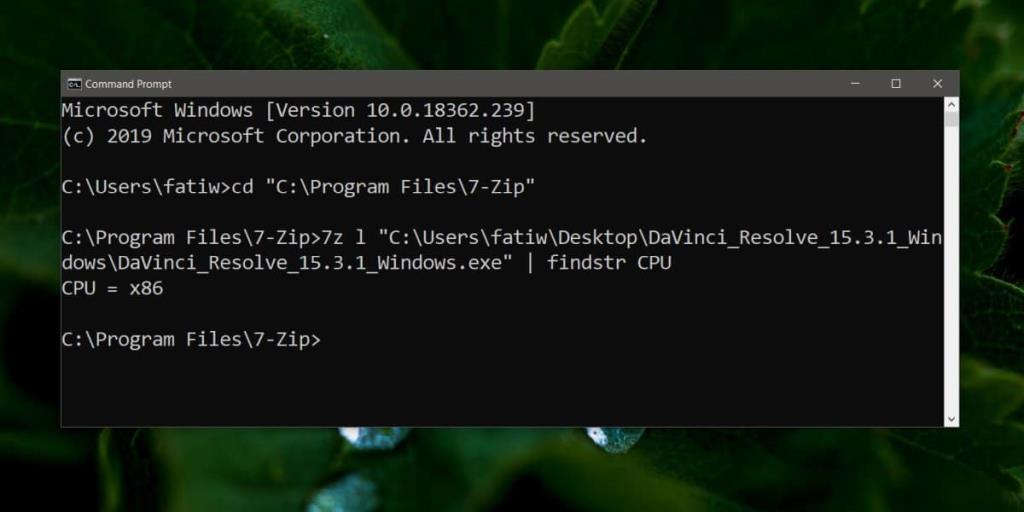Cài đặt ứng dụng máy tính để bàn trên Windows 10 khá đơn giản. Bạn chỉ cần đảm bảo rằng bạn cài đặt đúng loại nhị phân của ứng dụng. Nếu bạn đang chạy Windows 32 bit, ứng dụng cũng phải là 32 bit. Tương tự như vậy, nếu bạn đang chạy Windows 64 bit, ứng dụng cũng phải là 64 bit. Các ứng dụng tốt không chỉ cung cấp các liên kết đến phiên bản chính xác, chúng còn đặt tên EXE để bạn có thể biết đó là phiên bản 32-bit hay 64-bit. Đối với những ứng dụng không có, bạn sẽ ngạc nhiên vì không có cách đơn giản để kiểm tra xem EXE là 32-bit hay 64-bit.
EXE 32-bit hoặc 64-bit
Chúng tôi sẽ chỉ cho bạn hai cách đơn giản để kiểm tra xem EXE là 32-bit hay 64-bit. Cả hai đều yêu cầu bạn cài đặt ứng dụng tuy nhiên cả hai ứng dụng đều miễn phí và rất có thể bạn đã cài đặt một trong số chúng trên hệ thống của mình.
SigCheck
Tải xuống tiện ích dòng lệnh có tên SigCheck và giải nén nó. Mở Command prompt với quyền của người dùng thông thường. Sử dụng lệnh cd để chuyển đến thư mục đã giải nén.
cd "đường dẫn đến thư mục"
Ngoài ra, điều hướng đến thư mục trong File Explorer và nhập CMD vào thanh vị trí. Nhấn enter và Command Prompt sẽ mở ở vị trí đó.
Chạy lệnh sau.
Cú pháp
sigcheck.exe "complete-path-to-EXE"
Thí dụ
sigcheck.exe "C: \ Users \ fatiw \ Desktop \ DaVinci_Resolve_15.3.1_Windows \ DaVinci_Resolve_15.3.1_Windows.exe"
Trong đầu ra mà lệnh trả về, hãy tìm dòng MachineType và nó sẽ cho bạn biết EXE là 32-bit hay 64-bit.
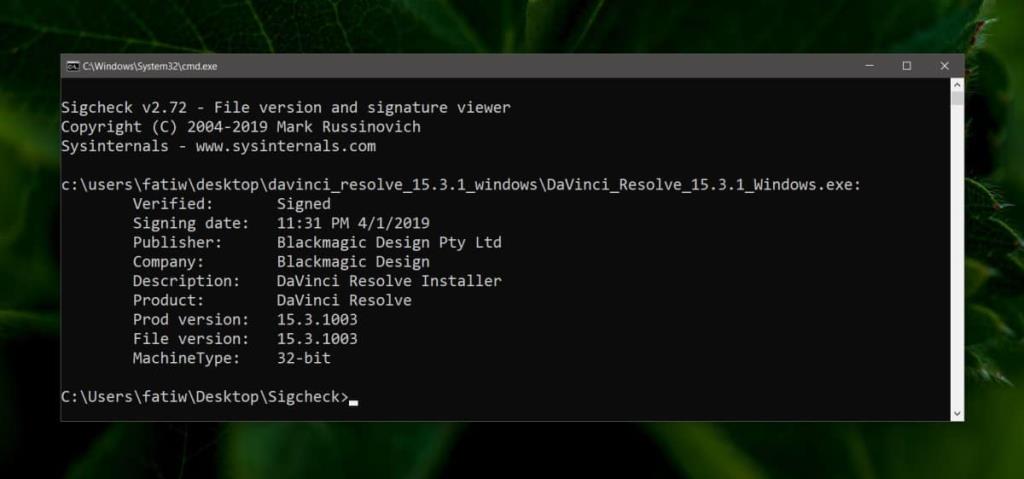
7-zip
Bạn sẽ ngạc nhiên nhưng 7-zip cũng có thể biết EXE là 32-bit hay 64-bit. Hầu hết mọi người đều đã cài đặt ứng dụng nên việc bạn cần làm là mở Command prompt và sử dụng lệnh cd để điều hướng đến nơi cài đặt 7-zip.
cd "C: \ Program Files \ 7-Zip"
Kiểm tra đường dẫn vì bạn có thể đã cài đặt ứng dụng ở nơi khác.
Khi bạn đang ở trong thư mục 7-zip, hãy chạy lệnh sau.
Cú pháp
7z l "hoàn-toàn-đường-dẫn-đến-exe" | CPU findstr
Thí dụ
7z l "C: \ Users \ fatiw \ Desktop \ DaVinci_Resolve_15.3.1_Windows \ DaVinci_Resolve_15.3.1_Windows.exe" | CPU findstr
Đầu ra sẽ trả về một dòng duy nhất và nó sẽ cho bạn biết EXE là 32-bit hay 64-bit.
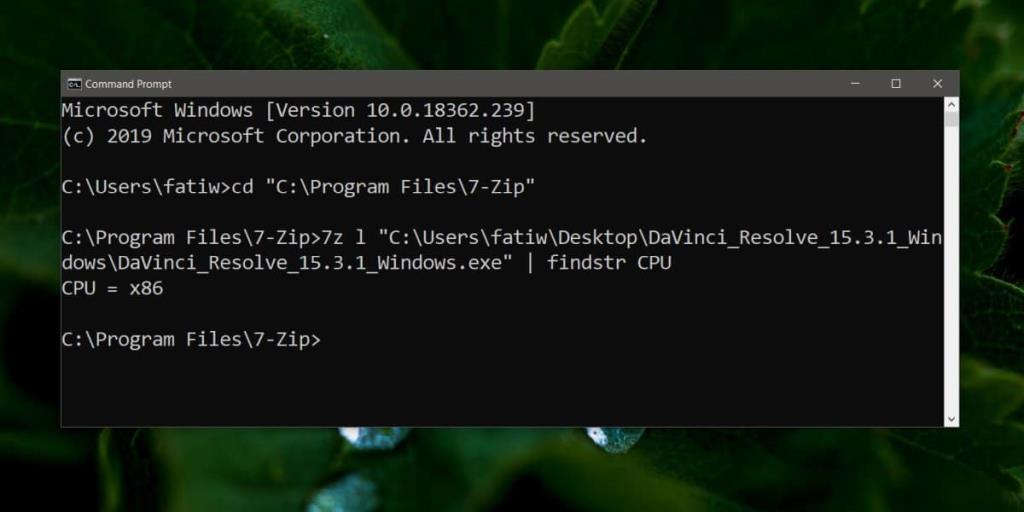
Trong một số trường hợp, ứng dụng 32 bit sẽ chạy trên Windows 64 bit. Trên thực tế, vẫn còn rất nhiều ứng dụng chỉ có 32-bit và chúng có xu hướng chạy tốt. Điều đó nói rằng, bạn nên luôn thử và có được EXE được xây dựng cho kiến trúc Windows của bạn. Nó có thể giúp bạn tránh những vấn đề khó lường sau.
Nếu bạn sắp cài đặt Windows 10 nhưng không biết nên cài phiên bản 32 bit hay 64 bit, bạn nên kiểm tra kiến trúc CPU của mình để đưa ra quyết định.